win11设置时间按秒显示 Win11怎么设置任务栏时间显示秒
更新时间:2024-10-16 14:02:05作者:jiang
Win11系统为用户提供了更加个性化的设置,用户可以根据自己的需求来定制任务栏时间的显示方式,其中设置时间按秒显示是一个备受关注的功能。通过简单的操作,用户可以轻松实现任务栏时间的秒显示,让时间显示更加精准,帮助用户更好地掌握时间。接下来让我们一起来了解一下Win11系统如何设置任务栏时间显示秒的方法。
方法如下:
1.鼠标右键点击电脑桌面,点击打开个性化。
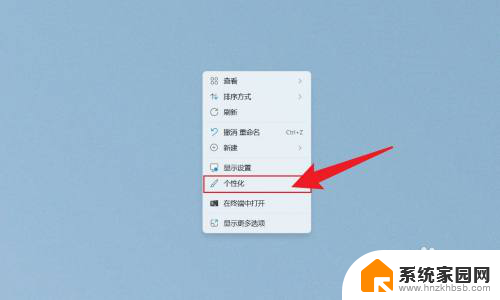
2.在打开的个性化界面中,点击任务栏。
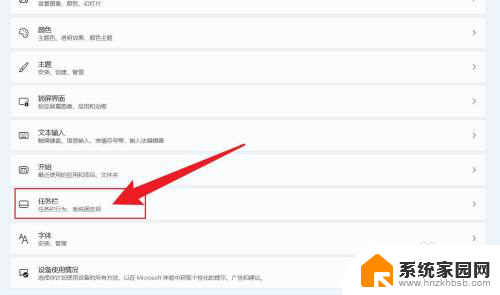
3.在展开的选项中,点击任务栏行为。
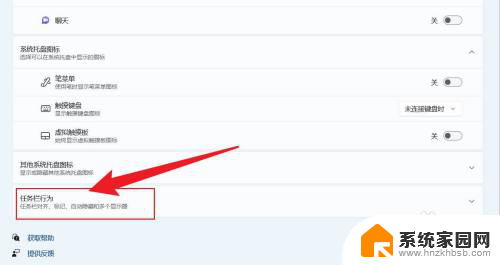
4.找到在系统托盘时钟中显示秒数,把它勾选上即可。
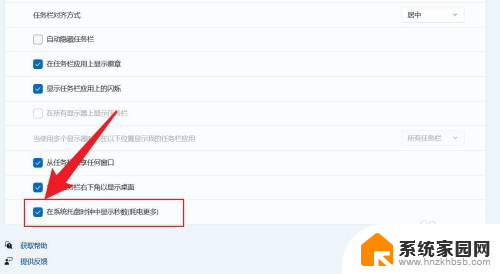
以上就是win11设置时间按秒显示的全部内容,有需要的用户就可以根据小编的步骤进行操作了,希望能够对大家有所帮助。
win11设置时间按秒显示 Win11怎么设置任务栏时间显示秒相关教程
- win11怎么在右下角显示秒 Win11如何设置任务栏时间显示秒
- 电脑时间显示秒设置win11 Win11如何设置时间显示秒
- win11怎么显示时钟秒表 Windows11任务栏时钟显示秒数设置教程
- win11电脑时间显示秒 win11时间显示秒设置方法
- 如何让win11时间显示秒 Win11如何设置时间显示秒
- win11可以设置显示秒 win11桌面时间显示秒设置方法
- win11时间怎么有秒 win11电脑时间显示秒数设置教程
- win11时间添加秒 Win11如何设置时间显示秒
- win11能显示秒吗 win11电脑时间显示秒数设置教程
- win11时间显示秒数 win11时间显示秒数的步骤
- win11自带桌面背景图片在哪里 个性化电脑壁纸设计灵感
- 虚拟触摸板win11 Windows11虚拟触摸板打开方法
- win11系统默认声音 Win11如何设置默认音量大小
- win11怎么调开机启动项 Win11开机启动项配置
- win11如何关闭设置桌面 Windows11设置主页如何关闭
- win11无法取消pin密码 win11怎么取消登录pin密码
win11系统教程推荐
- 1 win11屏保密码怎样设置 Win11屏保密码设置步骤
- 2 win11磁盘格式化失败 硬盘无法格式化怎么修复
- 3 win11多了个账户 Win11开机显示两个用户怎么办
- 4 电脑有时不休眠win11 win11设置不休眠怎么操作
- 5 win11内建桌面便签 超级便签文本添加
- 6 win11红警黑屏只能看见鼠标 win11玩红色警戒黑屏故障解决步骤
- 7 win11怎么运行安卓应用 Win11安卓应用运行教程
- 8 win11更新打印机驱动程序 Win11打印机驱动更新步骤
- 9 win11l图片打不开 Win11 24H2升级后无法打开图片怎么办
- 10 win11共享完 其他电脑无法访问 Win11 24H2共享文档NAS无法进入解决方法